1、按WIN+R 打开运行,输入 services.msc 回车 然后找到 Windows updata服务,双击后设置为禁用 应用即可;

方法二:推迟自动更新
微软在win10系统中Windows更新处虽然没有提供关闭自动更新的选项,不过却提供了延迟更新的选项;
操作步骤:打开win10系统的Windows更新,点击高级选项,勾选推迟升级选项即可;
(本文来源于图老师网站,更多请访问http://m.tulaoshi.com/diannaorumen/)
方法三:为windows更新指定一个错误的升级服务器地址
1、按Win+R组合键打开运行输入gpedit.msc再点确定;

2、打开本地组策略编辑器展开管理模版→Windows组件;

3、接着双击Windows组件找到Windows Update;
4、在Windows Update内找到指定Intranet Microsoft更新服务位置;
5、选中指定Intranet Microsoft更新服务位置右键编辑;
(本文来源于图老师网站,更多请访问http://m.tulaoshi.com/diannaorumen/)6、将未配置框选为已启用。在设置检测更新的Intranet更新服务填写127.0.0.1 (注:127.0.0.1为本机IP)。

新的Windows系统,要求用户接受每一次更新。Windows 10家庭版用户完全无法逃避更新;Windows10专业版用户有8个月的时间来推迟安装更新,但同样无法拒绝;只有Windows 10企业版高级用户才能无限期推迟更新。




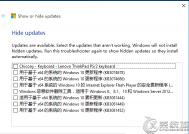





![[PB+Delphi]主应用程序用的是PB操作界面调用Delphi开发的DLL](http://img.tulaoshi.com/201602/19/194d338d7903c087e84e1c1d54af83f2_thumb_189.jpg)